Lägga till Kubernetes på Azure Stack Hub Marketplace
Anteckning
Använd bara Kubernetes Azure Stack Hub Marketplace-objektet för att distribuera kluster som ett konceptbevis. För Kubernetes-kluster som stöds på Azure Stack Hub använder du AKS-motorn.
Du kan erbjuda Kubernetes som ett marketplace-objekt till dina användare. Användarna kan sedan distribuera Kubernetes i en enda, samordnad åtgärd.
Den här artikeln beskriver hur du använder en Azure Resource Manager-mall för att distribuera och etablera resurser för ett fristående Kubernetes-kluster. Innan du börjar bör du kontrollera dina Inställningar för Azure Stack Hub och globala Azure-klientorganisationer. Samla in nödvändig information om din Azure Stack Hub. Lägg till nödvändiga resurser i din klientorganisation och till Azure Stack Hub Marketplace. Klustret är beroende av en Ubuntu-server, ett anpassat skript och kubernetes-klustrets marketplace-objekt som ska finnas på Azure Stack Hub Marketplace.
Skapa en plan, ett erbjudande och en prenumeration
Skapa en plan, ett erbjudande och en prenumeration för Kubernetes Marketplace-objektet. Du kan också använda en befintlig plan och ett befintligt erbjudande.
Logga in på administratörsportalen
https://adminportal.local.azurestack.external.Skapa en plan som basplan. Anvisningar finns i Skapa en plan i Azure Stack Hub.
Skapa ett erbjudande. Anvisningar finns i Skapa ett erbjudande i Azure Stack Hub.
Välj Erbjudanden och leta reda på erbjudandet du skapade.
Välj Översikt på bladet Erbjudande.
Välj Ändra tillstånd. Välj Offentlig.
Välj + Skapa en resurs>erbjudande och abonnemang>prenumeration för att skapa en prenumeration.
a. Ange ett visningsnamn.
b. Ange en användare. Använd Microsoft Entra-kontot som är associerat med din klientorganisation.
c. Providerbeskrivning
d. Ange katalogklientorganisationen till den Microsoft Entra klientorganisationen för Azure Stack Hub.
e. Välj Erbjudande. Välj namnet på erbjudandet som du skapade. Anteckna prenumerations-ID:t.
Skapa ett tjänsthuvudnamn och autentiseringsuppgifter i AD FS
Om du använder Active Directory Federated Services (AD FS) för din identitetshanteringstjänst måste du skapa ett tjänsthuvudnamn för användare som distribuerar ett Kubernetes-kluster. Skapa tjänstens huvudnamn med hjälp av en klienthemlighet. Anvisningar finns i Skapa en appregistrering som använder en klienthemlig autentiseringsuppgift.
Lägga till en Ubuntu-serverbild
Lägg till följande Ubuntu Server-avbildning på Azure Stack Hub Marketplace:
Logga in på administratörsportalen
https://adminportal.local.azurestack.external.Välj Alla tjänster och välj sedan Marketplace-hantering under kategorin ADMINISTRATION.
Välj + Lägg till från Azure.
Ange
Ubuntu Server.Välj den senaste versionen av servern. Kontrollera den fullständiga versionen och se till att du har den senaste versionen:
- Utgivare: Kanonisk
- Erbjudande: UbuntuServer
- Version: 16.04.201806120 (eller senaste version)
- SKU: 16.04-LTS
Välj Ladda ned.
Lägga till ett anpassat skript för Linux
Lägg till Kubernetes från Azure Stack Hub Marketplace:
Öppna administratörsportalen
https://adminportal.local.azurestack.external.Välj ALLA tjänster och välj sedan Marketplace Management under kategorin ADMINISTRATION.
Välj + Lägg till från Azure.
Ange
Custom Script for Linux.Välj skriptet med följande profil:
Erbjudande: Anpassat skript för Linux 2.0
Version: 2.0.6 (eller senaste version)
Utgivare: Microsoft Corp
Anteckning
Mer än en version av anpassat skript för Linux kan visas. Du måste lägga till den senaste versionen av objektet.
Välj Ladda ned.
Lägga till Kubernetes på Marketplace
Öppna administratörsportalen
https://adminportal.local.azurestack.external.Välj Alla tjänster och under kategorin ADMINISTRATION väljer du Marketplace Management.
Välj + Lägg till från Azure.
Ange
Kubernetes.Välj
Kubernetes Cluster.Välj Ladda ned.
Anteckning
Det kan ta fem minuter innan marketplace-objektet visas på Azure Stack Hub Marketplace.
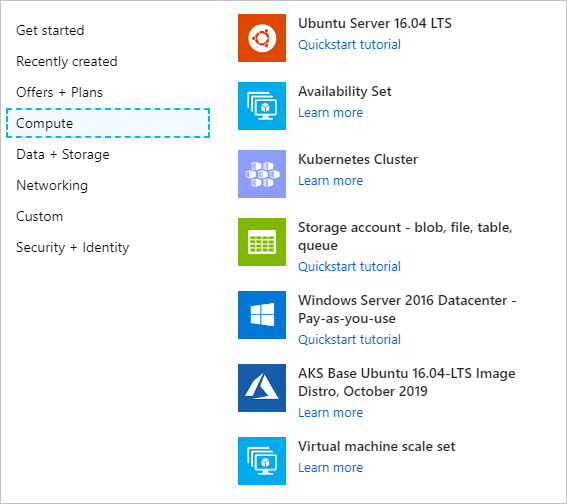
Uppdatera eller ta bort Kubernetes
När du uppdaterar Kubernetes-objektet tar du bort det tidigare objektet på Azure Stack Hub Marketplace. Följ anvisningarna nedan för att lägga till Kubernetes-uppdateringen på Azure Stack Hub Marketplace.
Så här tar du bort Kubernetes-objektet:
Anslut till Azure Stack Hub med PowerShell som operatör. Instruktioner finns i Ansluta till Azure Stack Hub med PowerShell som operatör.
Hitta det aktuella Kubernetes-klusterobjektet i galleriet.
Get-AzsGalleryItem | Select NameAnteckningsnamn för det aktuella objektet, till exempel
Microsoft.AzureStackKubernetesCluster.0.3.0.Använd följande PowerShell-cmdlet för att ta bort objektet:
$Itemname="Microsoft.AzureStackKubernetesCluster.0.3.0" Remove-AzsGalleryItem -Name $Itemname
Nästa steg
Feedback
Kommer snart: Under hela 2024 kommer vi att fasa ut GitHub-problem som feedbackmekanism för innehåll och ersätta det med ett nytt feedbacksystem. Mer information finns i: https://aka.ms/ContentUserFeedback.
Skicka och visa feedback för